صورة محول الدفعة
ImagesTool صورة محول الدفعة تحويل صورة إلى صورة عبر الإنترنت ومجانًا.بالإضافة إلى ذلك، يمكنك ضبط جودة الصور الناتجة، وضبط الحجم، وإضافة علامات مائية، واقتصاص، وتعيين الخلفية، وخيارات أخرى.يدعم 72 تنسيقات الصور للإدخالويدعم إخراج 29 تنسيقات الصور
مجانية وآمنة
مجاني 100%، بدون حدود للملفات.استخدم تقنية المتصفح لتحويل التنسيقات، وتكون الملفات المستوردة موجودة دائمًا على جهازك ولن يتم تحميلها، مما يحمي خصوصيتك إلى أقصى حد.
سهل الاستخدام
ما عليك سوى استيراد ملف صورة الخاص بك والنقر فوق الزر "ابدأ".يوفر محول ImagesTool إعدادات معلمات تحويل احترافية، حيث يمكنك تعديل حجم الصورة والحشو والخلفية وجودة الصورة وما إلى ذلك.
أفضل جودة
نحن نستخدم برامج أصلية للتأكد من أن تحويلاتنا تتمتع بأعلى مستويات الجودة وسرعة تحويل غير عادية
التوافق الجيد
ImagesTool - يمكن تشغيل المحول من صورة إلى صورة في المتصفحات السائدة ويدعم الهواتف المحمولة أو الأجهزة اللوحية.يرجى إعطاء الأولوية لاستخدام متصفح Chrome أو المتصفح الذي يحتوي على Chromium core.
كيفية تحويل صورة إلى أنواع الصور الأخرى؟

- الخطوة 1

انقر فوق الزر "استيراد ملف" وحدد الملف
يمكنك أيضًا سحب الملفات أو المجلدات
- الخطوة 2

قم بإجراء الإعدادات على اليمين
يمكن ضبط الحجم والجودة والخلفية وما إلى ذلك.
- الخطوة 3

انقر فوق الزر "ابدأ" في الزاوية اليمنى السفلى
- الخطوة 4

انقر فوق الزر "تنزيل الرمز البريدي".

دعم تحويل أنواع الصور المتعددة
يدعم استيراد أكثر من 72 تنسيق صورة ودعم تصدير أكثر من 26 تنسيق صورة
استيراد تنسيقات الملفات
- jpg
- jpeg
- png
- gif
- webp
- avif
- ico
- bmp
- svg
- heic
- heif
- pdf
- psd
- psb
- hdr
- tif
- tiff
- CR2
- RW2
- NEF
- ARW
- SR2
- ORF
- PEF
- RAF
- SRW
- MRW
- DCR
- DNG
- ERF
- 3FR
- ARI
- SRF
- bay
- crw
- cap
- iiq
- eip
- dcs
- drf
- k25
- kdc
- FFF
- MEF
- MOS
- NRW
- PTX
- PXN
- R3D
- rwl
- rwz
- X3F
- MDC
- xcf
- miff
- dcm
- xpm
- pcx
- fits
- ppm
- pgm
- pfm
- mng
- dds
- otb
- ps
- epdf
- djvu
- jpe
- jfif
- jfi
- jif
تصدير تنسيقات الملفات
- jpg
- jpeg
- png
- png8
- webp
- avif
- svg
- ico
- gif
- bmp
- pdf
- psd
- psb
- hdr
- tiff
- tif
- xcf
- miff
- dcm
- xpm
- pcx
- fits
- ppm
- pgm
- pfm
- mng
- dds
- otb
- am_gif
- am_webp
- am_png
JPG - خيارات متقدمة لتحويل الصور
إذا كنت تريد تحويل تنسيق الصورة فقط، فلا داعي لتعديل خيارات التحويل، فقط احتفظ بالإعداد الافتراضي.
مخصص
يمكن تعديل جودة الصورة بصيغة jpg.كلما ارتفعت القيمة، زادت الجودة.القيمة الافتراضية هي 100.
بعد تشغيل Wasm، يتم استخدام خوارزمية mozjpeg لضغط صور jpg، مما يوفر تأثير ضغط أقوى، ولكن سرعة التحويل ستكون أبطأ.على سبيل المثال، الصورة التالية CentralPark.jpg الجودة 100 وقت التحويل هو 0.07 ثانية (1.1 ميجابايت) عند إيقاف تشغيل Wasm، و0.82 ثانية (862.7 كيلو بايت) عند تشغيل Wasm.
اختبار معلومات الصورة: CentralPark.jpg 2048x490px / 823.9KB
Image Source : Central_Park_Summer.JPGالجودة 100 الجودة 90 الجودة 80 الجودة 60 الجودة 40 الجودة 20 الجودة 1 













الجودة 100 wasm الجودة 90 wasm الجودة 80 wasm الجودة 60 wasm الجودة 40 wasm الجودة 20 wasm الجودة 1 wasm الأمثل
قم بتعيين البدء تلقائيًا، واضبط معلمة الجودة على 90 لتحويل jpg، بحيث تحقق جودة صورة jpg الناتجة وحجم ملف الصورة أفضل توازن.
ضياع
قم تلقائيًا بتعيين معلمة الجودة على 100 لتحويل jpg بحيث لا تفقد صورة jpg الناتجة أي تفاصيل في الصورة.
من الناحية النظرية، في كل مرة تقوم فيها بحفظ ملف JPG، ستفقد جودة الصورة جزئيًا.ومع ذلك، في اختبارات التحويل الفعلية، وجد أنه بعد 10 تحويلات بجودة 100، لم يكن هناك خسارة واضحة في جودة صورة صورة JPG.ولسهولة الفهم، أطلقت عليه اسم "بدون خسارة".
PNG - خيارات متقدمة لتحويل الصور
إذا كنت تريد تحويل تنسيق الصورة فقط، فلا داعي لتعديل خيارات التحويل، فقط احتفظ بالإعداد الافتراضي.
ضياع
يوفر تنسيق PNG الأكثر شيوعًا أعلى جودة للصورة ويحافظ على جميع تفاصيل الصورة.
الضغط
الضغط المفقود لصور png
256 C
قم بضغط PNG عن طريق تحديد عدد الألوان في PNG والتحكم في عدد الألوان في PNG ضمن 256.
256 6000
قم بضغط PNG عن طريق تحديد عدد الألوان في PNG والتحكم في عدد الألوان في PNG ضمن 6000.
Tinypng يوصي
يوفر خوارزمية ضغط مشابهة لـ Tinypng، والتي لها تأثير ضغط جيد جدًا، وتوفر تدرجات لونية طبيعية وتدعم الميزات الشفافة/الشفافة لقناة ألفا.بعد الضغط، سيتم تقليل جودة الصورة قليلاً (لا يمكن التعرف عليها تقريبًا بالعين المجردة)، وسيتم تقليل حجم ملف الصورة بشكل كبير، مما قد يؤدي إلى تقليل حجم ملف png بحوالي 50-80٪.
فيما يلي بيانات اختبار Tinypng (باستخدام Apple mac m1):
قبل : 1918x1731px /4.2MB -> بعد : 1918x1731px / 1.4MB (-68%) الوقت : 1.85 s
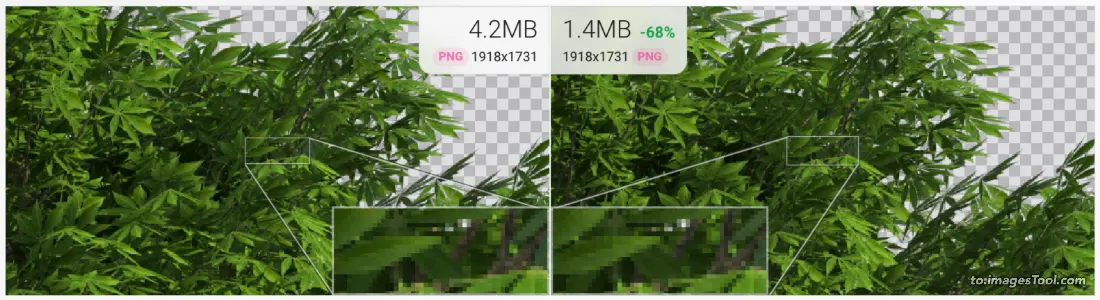
قبل: 2048x2048px px /984,4KB -> بعد : 2048x2048px / 731.1KB (-26%) الوقت : 2.83 s
Image Source: https://commons.wikimedia.org/wiki/File:Color_circle_(RGB).png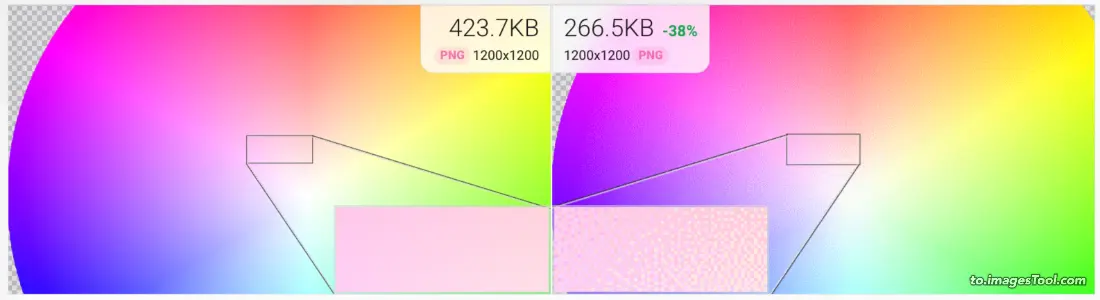
لون ثابت png
يتراوح عدد ألوان صورة PNG المخصصة من 1 إلى 30000.
اختر طريقة ضغط png الصحيحة
عادةً، يمكن أن يؤدي استخدام ضغط Tinypng إلى تحقيق تأثير ضغط مثالي نسبيًا.ومع ذلك، يوضح جدول اختبار ضغط png التالي أنه في بعض الحالات، مثل الرسوم التوضيحية ذات الألوان المتدرجة المتعددة وصور png ذات الكتل الملونة الصلبة، سيكون لدى Tinypng شعور محبب أكثر وضوحًا.في هذه الحالة، يمكنك استخدام 6000c لضغط png للاحتفاظ بتأثير التدرج السلس.
باختصار، بالنسبة لصور مواد PNG الشائعة، يرجى استخدام Tingpng، وبالنسبة للتوضيح الملون PNG، استخدم 6000c أو قم بتعيين عدد الألوان باللون الثابت لتحقيق أفضل تأثير ضغط.
بيانات مقارنة طرق ضغط png لمختلف موقع to.ImagesTool.com :
| طريقة الضغط | Tree png |
|---|---|
الصورة الأصلية 1918x1731px 4.2MB |  |
Tinypng 1.4MB (-68%) الوقت : 1.86 s | 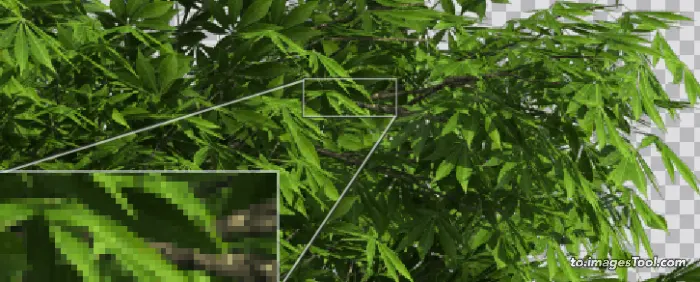 |
256 C 1.4MB (-68%) الوقت : 1.31 s |  |
6000 C 3.8MB (-11%) الوقت : 3.83 s |  |
لون ثابت 10 414.4KB (-91%) الوقت : 0.88 s | 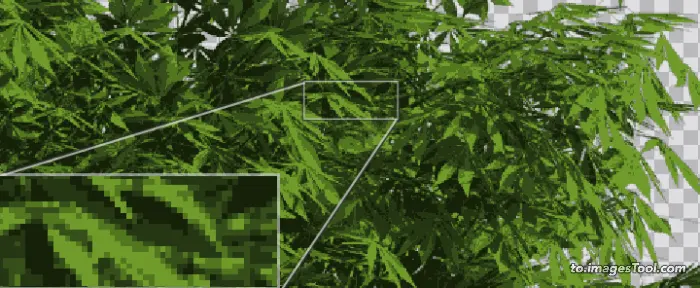 |
| طريقة الضغط | Gradient colour png Image Source: File:Color_circle_(RGB).png |
|---|---|
الصورة الأصلية 2048x2048px 984.4KB | 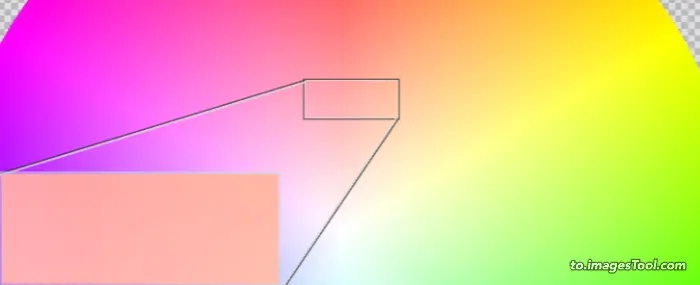 |
Tinypng 731.1KB (-26%) الوقت : 2.83 s | 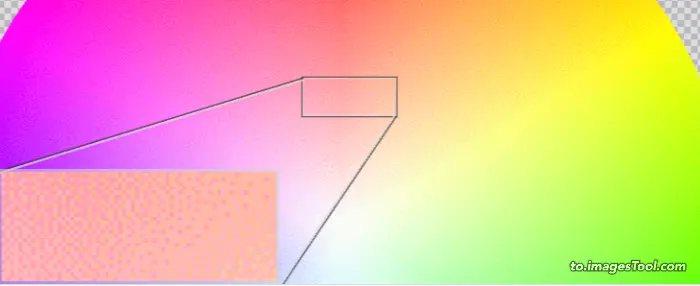 |
256 C 93.8KB (-91%) الوقت : 1.25 s | 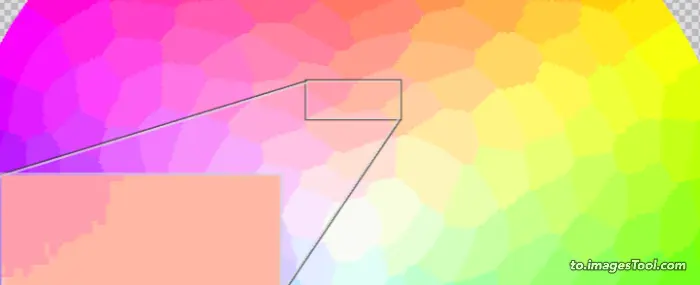 |
6000 C 447.9KB (-55%) الوقت : 2.0 s | 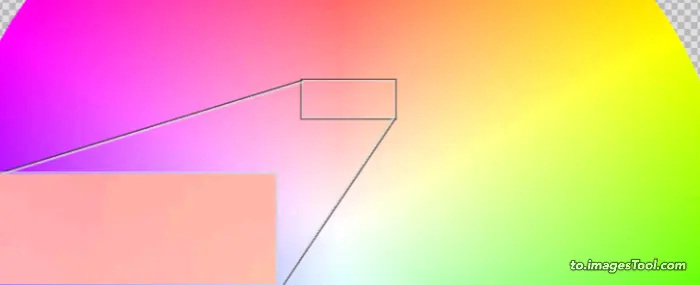 |
لون ثابت 10 30.0KB (-97%) الوقت : 0.8 s | 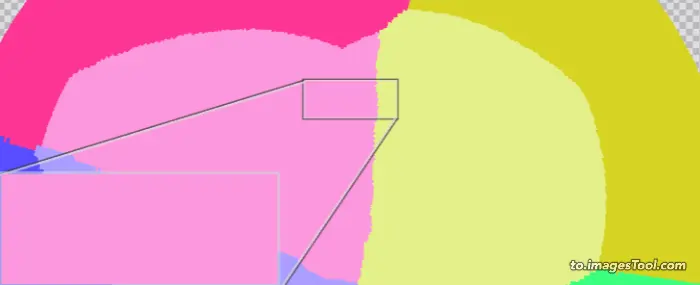 |
| طريقة الضغط | data2 hero earth spirit png Image Source: earth_spirit.png |
|---|---|
الصورة الأصلية 1440x1440px 1.5MB |  |
Tinypng 374.3KB (-75%) الوقت : 1.43 s | 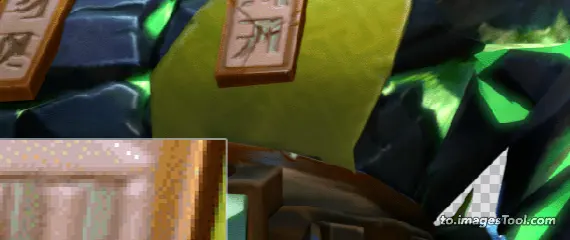 |
256 C 234.3KB (-85%) الوقت : 0.76 s | 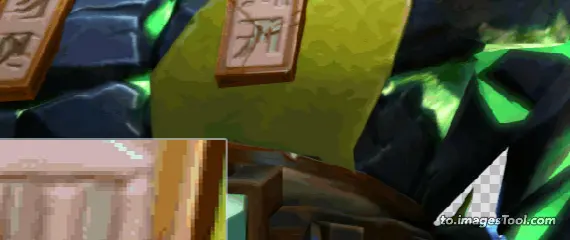 |
6000 C 878.6KB (-42%) الوقت : 1.69 s | 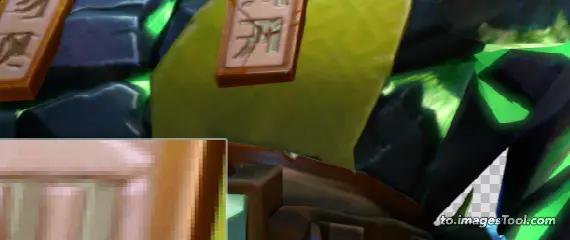 |
Fiexd Color 10 70.9KB (-96%) الوقت : 0.47 s | 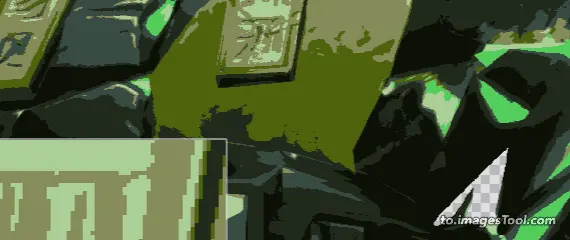 |
| طريقة الضغط | earth spirit png Image Source: Earth (blank).png |
|---|---|
الصورة الأصلية 2953×2953 px 2.9 MB | 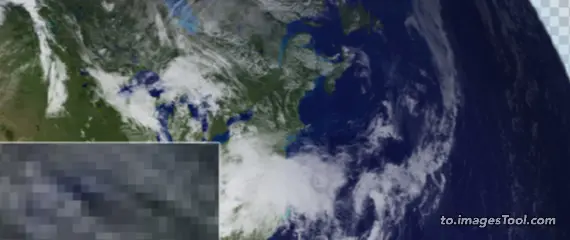 |
Tinypng 977.9KB (-67%) الوقت : 2.25 s | 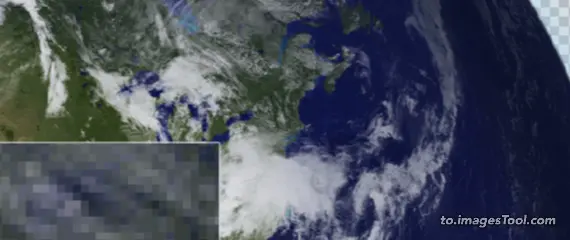 |
256 C 861.1KB (-71%) الوقت : 1.50 s | 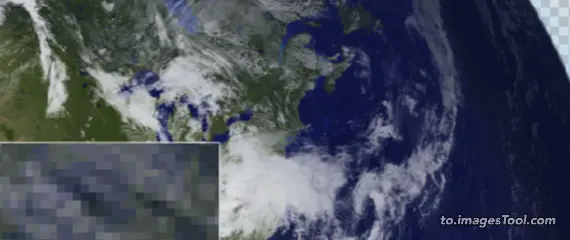 |
6000 C 2.9MB (-7%) الوقت : 3.29 s | 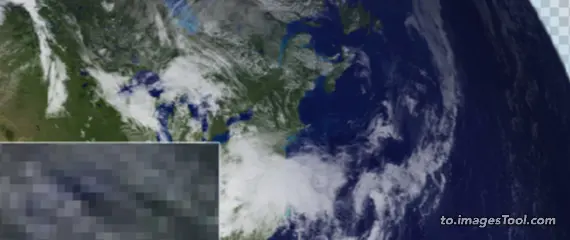 |
Fiexd Color 10 248.6KB (-92%) الوقت : 1.13 s | 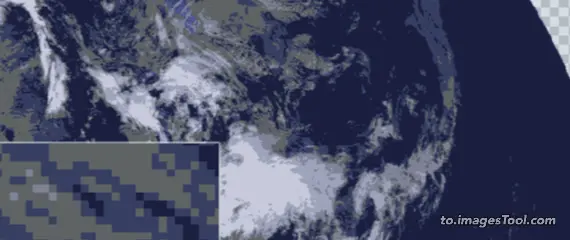 |
WEBP - خيارات متقدمة لتحويل الصور
إذا كنت تريد تحويل تنسيق الصورة فقط، فلا داعي لتعديل خيارات التحويل، فقط احتفظ بالإعداد الافتراضي.
يشير هذا webp إلى إطار ويب ثابت/webp غير متحرك، إذا كنت بحاجة إلى تحويل رسوم webp المتحركة، فيرجى استخدامConvert WEBP animation
مخصص
يمكن تعديل جودة الصورة بصيغة webp.كلما ارتفعت القيمة، زادت الجودة.القيمة الافتراضية هي 100.
بعد تشغيل Wasm، استخدم خوارزمية webp لضغط صور webp، والتي توفر تأثيرات ضغط مماثلة، ولكن سرعة التحويل ستكون أبطأ بكثير.
على سبيل المثال، الصورة التالية CentralPark.jpg، بجودة 100، تستغرق 0.15 ثانية (1.4 ميجابايت) للتحويل مع إيقاف تشغيل Wasm، و1.04 ثانية (1.3 ميجابايت) للتحويل مع تشغيل Wasm.يمكن القول أنه لا يوجد فرق كبير بين الاثنين، وهو يختلف عن حالة jpg التي لا تحتاج إلى تشغيلها بشكل عام.
اختبار معلومات الصورة:CentralPark.jpg 2048x490px / 823.9KB
Image Source : Central_Park_Summer.JPGالجودة 100 الجودة 90 الجودة 80 الجودة 60 الجودة 40 الجودة 20 الجودة 1 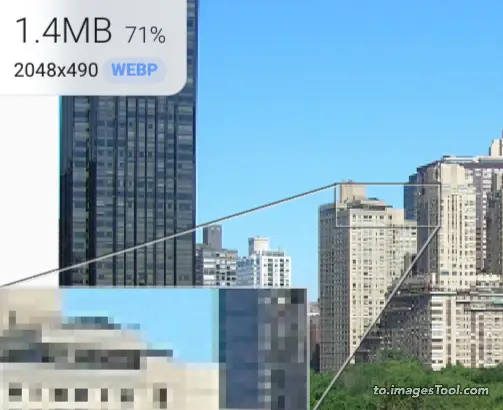
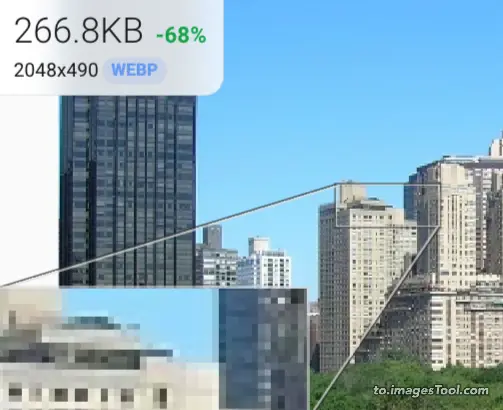
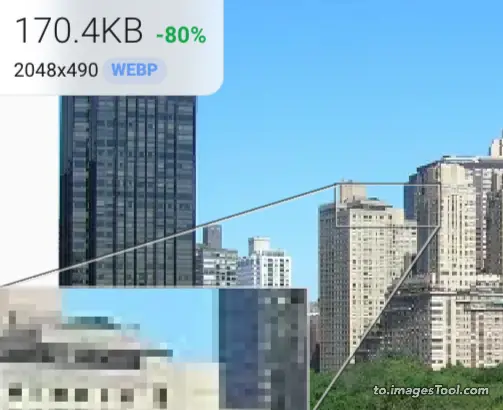
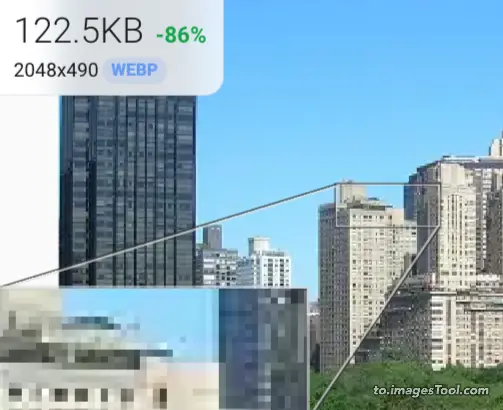
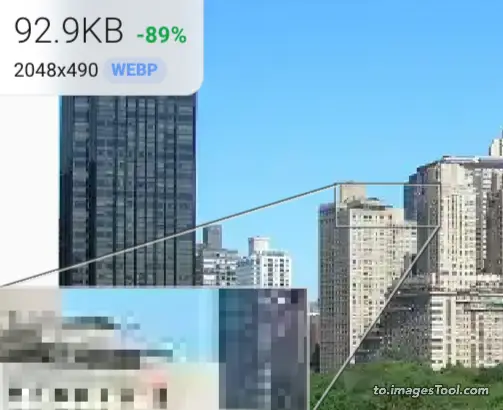
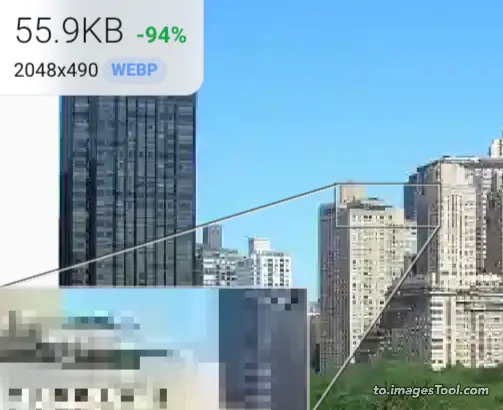
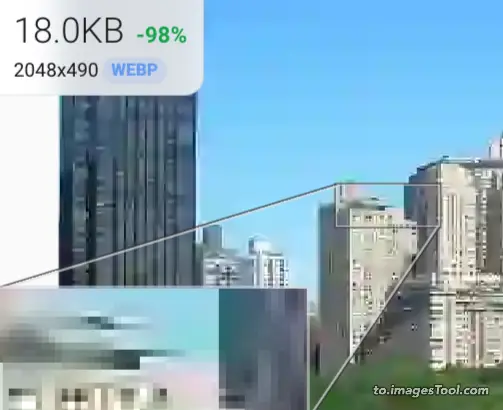
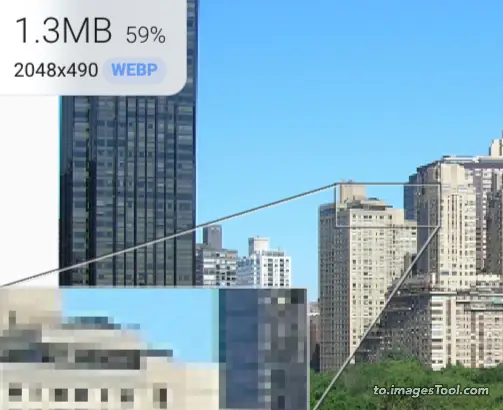
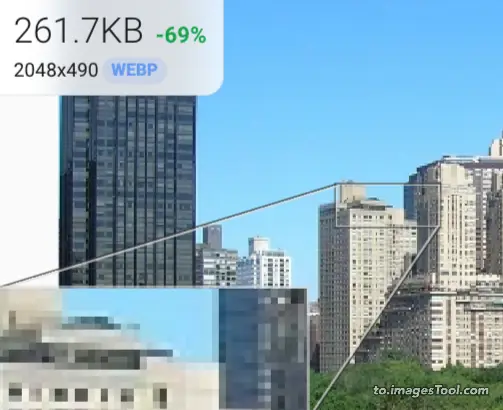
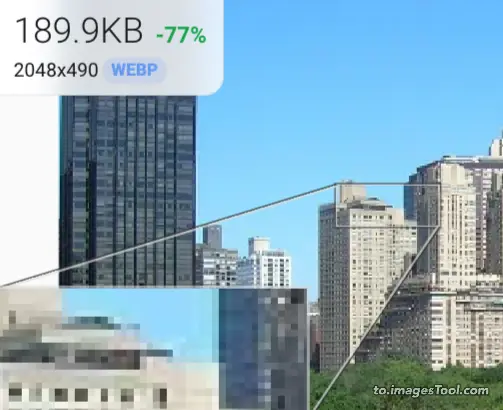
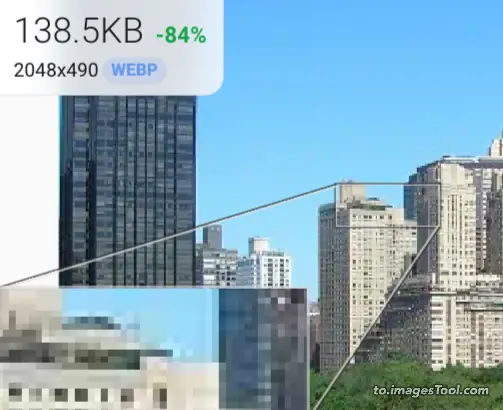
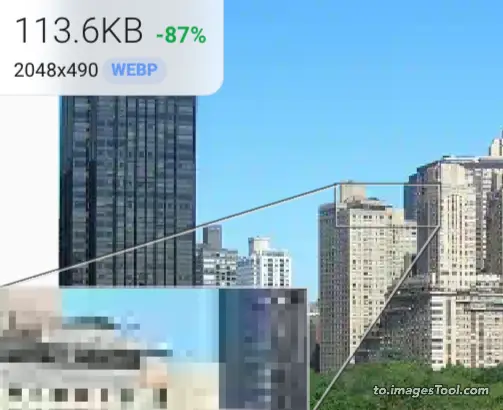
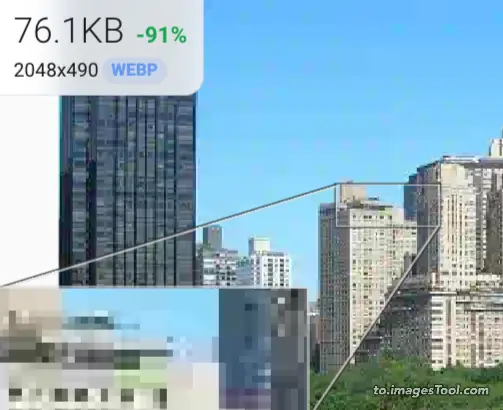
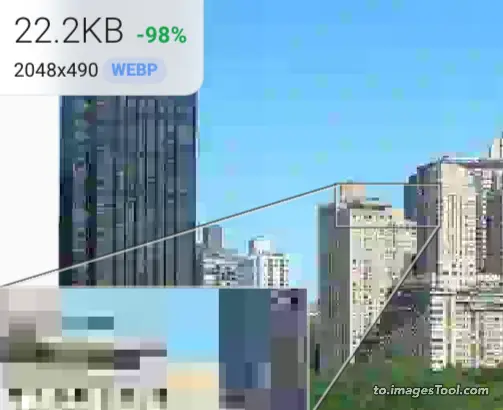
الجودة 100 wasm الجودة 90 wasm الجودة 80 wasm الجودة 60 wasm الجودة 40 wasm الجودة 20 wasm الجودة 1 wasm الأمثل
قم بتعيين البدء تلقائيًا، واضبط معلمة الجودة على 90 لتحويل webp، بحيث تحقق جودة صورة webp الناتجة وحجم ملف الصورة أفضل توازن.
ضياع
قم تلقائيًا بتعيين معلمة الجودة على 100 لتحويل webp بحيث لا تفقد صورة webp الناتجة أي تفاصيل في الصورة.
يوصى بشدة باستخدام webp بدون فقدان لضغط الصور بنمط البكسل، وتأثير الضغط جيد جدًا.
من جدول الاختبار التالي، يمكننا أن نرى أن تحويل الصور الفنية بكسل بتنسيق png وgif إلى webp بدون فقدان يمكن أن يقلل حجم ملف الصورة بحوالي 30-60%.مثال A مثال B gif to webp 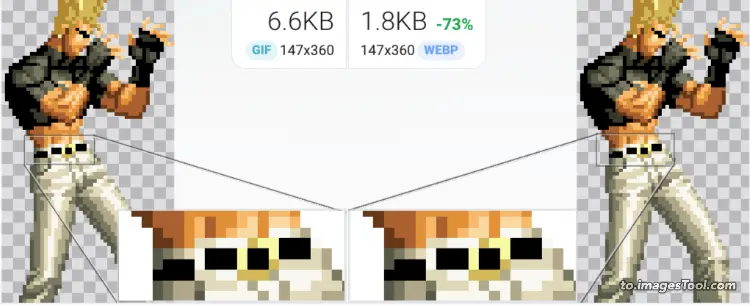
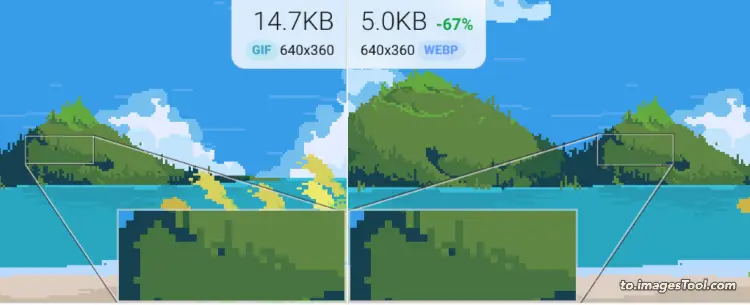
png to webp 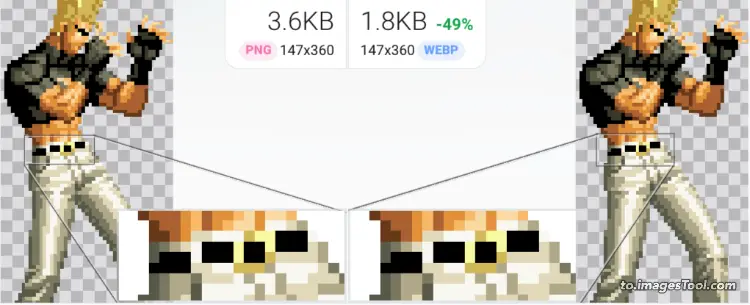
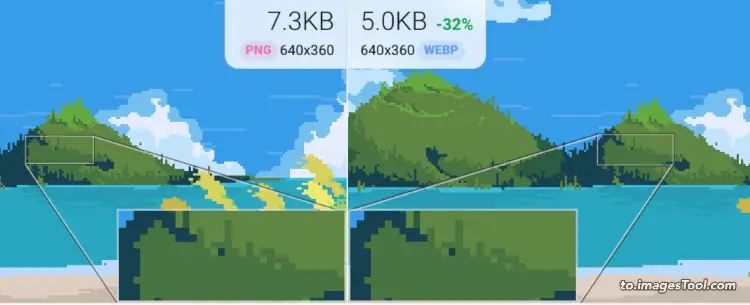
PDF - خيارات متقدمة لتحويل الصور
تحويل أنواع الصور الأخرى إلى مستندات PDF، ودعم تعديل جودة صورة PDF وحجمها، ودعم تعيين كلمات المرور.
PDF الجودة
مبدأ محول pdf في موقع to.ImagesTool.com هو تحويل التنسيقات الأخرى إلى jpg ثم تحويلها إلى pdf.يمكنك ضبط جودة صورة ملف pdf من 1 إلى 100. كلما زادت القيمة، زادت جودة الصورة.بعد تشغيل Wasm، يتم استخدام خوارزمية mozjpeg.
نموذج
يدعم وضع متعدد لواحد أو واحد لواحد.
دمج جميع الملفات في ملف PDF واحد
قم بفرز جميع الصور في قائمة الملفات لإنشاء ملف PDF.بعد تحديد هذا الوضع، يمكنك سحب الملفات لتغيير ترتيب الملفات.
قبل
5 صورة, 15.7 MBImage Source : 01.png02.jpg03.jpg04.jpg05.jpgبعد
1 PDF, 41.2KB , 72 الجودة wasm , auto sizeمفتوحة image-to-pdf.PDF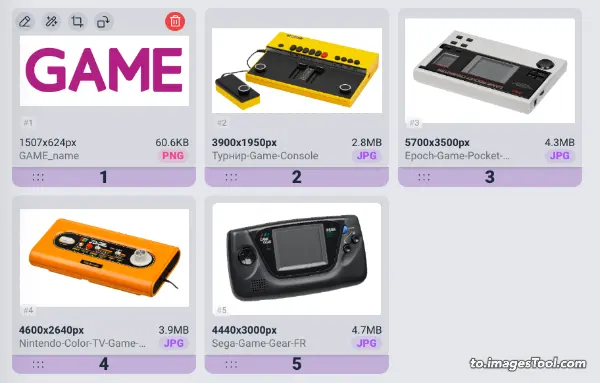

تحويل كل ملف إلى PDF
تحويل كل ملف في قائمة الملفات إلى ملف pdf.
PDF حجم الصفحة
الصورة الأصلية
اضبط حجم pdf وفقًا لحجم الصورة قبل التحويل
مخصص
ضبط العرض والارتفاع لملف PDF.الوحدة الافتراضية هي ملليمتر (مم).يتم دعم الوحدات الأخرى: بوصة (بوصة)، سنتيمتر (سم)، بكسل (px)، نقطة (pt)، كمبيوتر شخصي، em، ex
AVIF - خيارات متقدمة لتحويل الصور
إذا كنت تريد تحويل تنسيق الصورة فقط، فلا داعي لتعديل خيارات التحويل، فقط احتفظ بالإعداد الافتراضي.
مخصص
الجودة
يمكن تعديل جودة الصورة بصيغة avif.كلما ارتفعت القيمة، زادت الجودة.القيمة الافتراضية هي 86.
اختبار معلومات الصورة:CentralPark.jpg 2048x490px / 823.9KB
قوة الضغط: 4。
Image Source : Central_Park_Summer.JPGالجودة100 القوة 4 الجودة90 القوة 4 الجودة80 القوة 4 الجودة60 القوة 4 الجودة40 القوة 4 الجودة20 القوة 4 الجودة1 القوة 4 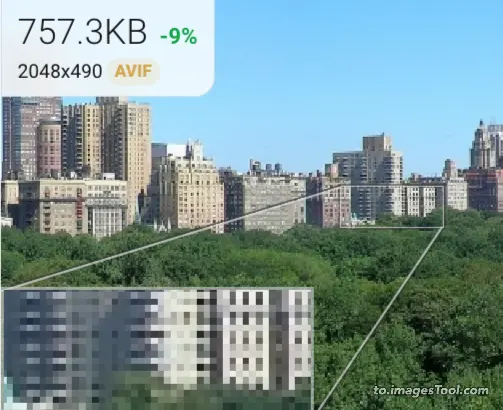
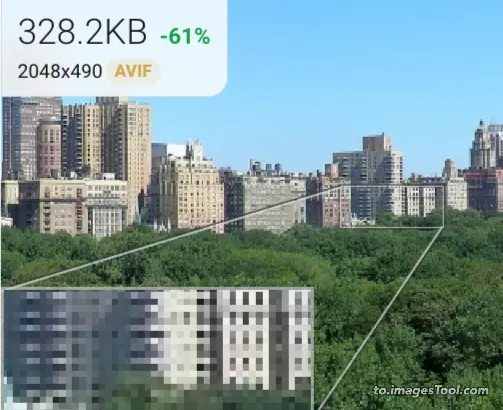
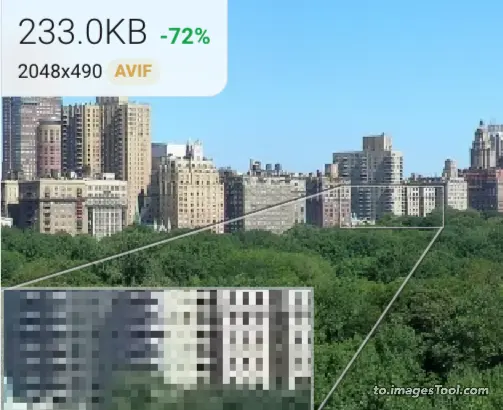
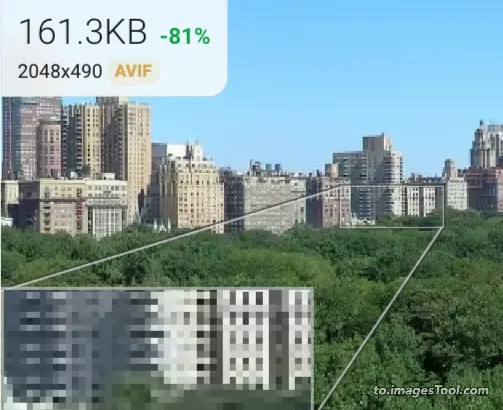
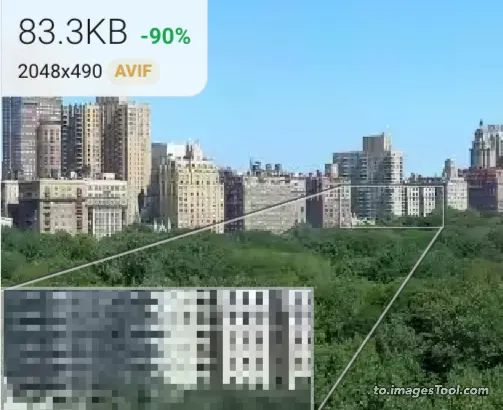
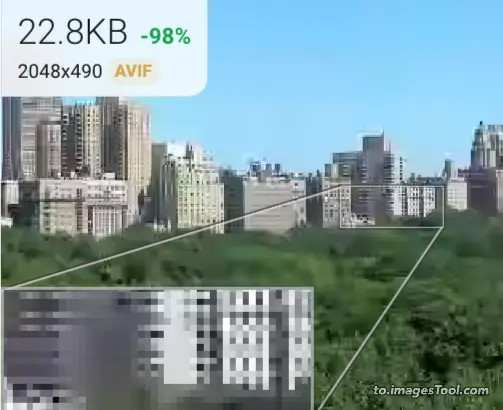
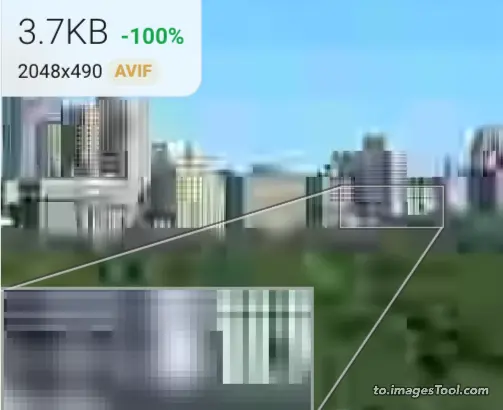
قوة الضغط
يمكنك ضبط جودة الضغط، بدءًا من 1 إلى 8. كلما ارتفعت القيمة، كان تأثير الضغط أفضل، ولكن أيضًا استغرق وقتًا أطول.القيمة الافتراضية هي 4.
نوصي باستخدام 4 لتحقيق التوازن بين كفاءة الضغط واستهلاك الوقت.
من أدنى 1 إلى أعلى 8، هناك اختلافات واضحة في سرعة المعالجة، يمكنك معرفة المزيد عنها من خلال جدول اختبار قوة الضغط avif أدناه.
الجودة86, القوة : 1-8
Image Source : Central_Park_Summer.JPGالقوة 1 0.9 s القوة 2 1.5 s القوة 3 2 s القوة 4 1.47 s القوة 5 1.48 s القوة 6 6.70 s القوة 7 8.37 s القوة 8 20 s 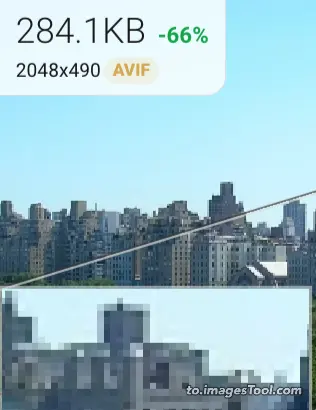
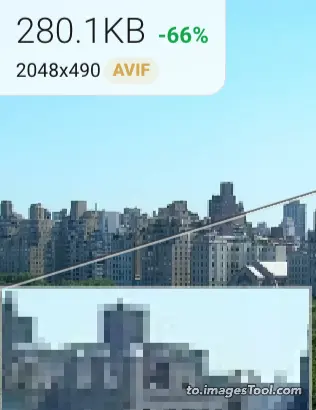
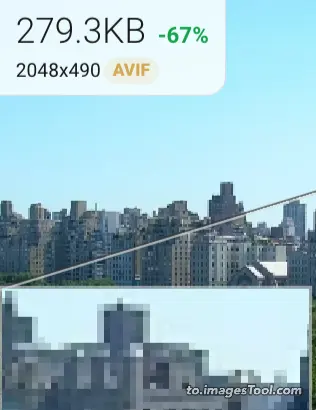
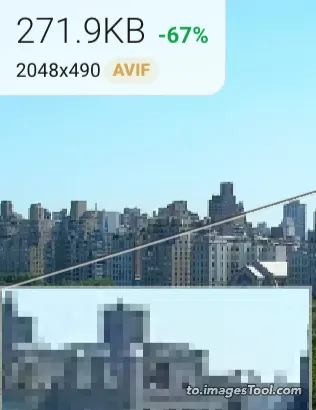
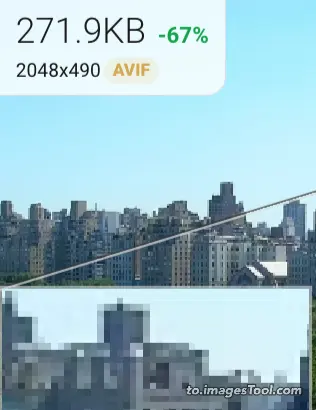
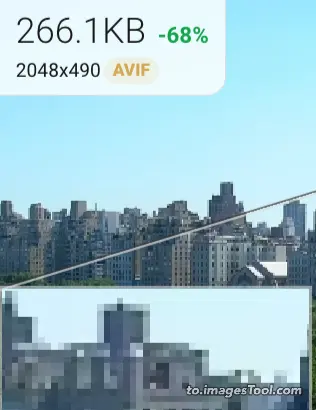
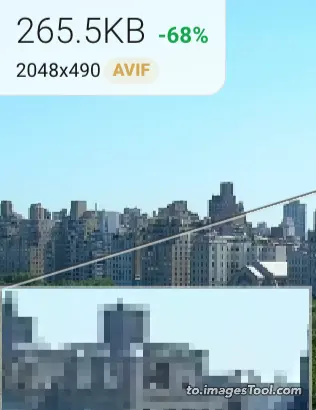
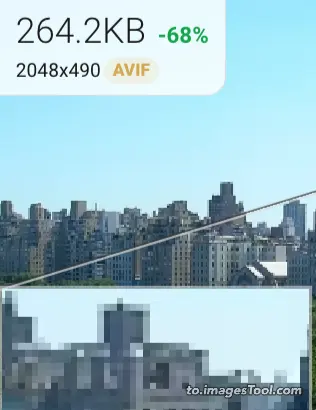
الأمثل
اضبط جودة الصورة تلقائيًا على 90 وقوة الضغط على 4 لتحويل avif، بحيث تحقق جودة الصورة الناتجة وحجم ملف الصورة أفضل توازن.
ضياع
اضبط جودة الصورة تلقائيًا على 100 وقوة الضغط على 4 لتحويل avif، بحيث تحتفظ صورة avif الناتجة بجميع تفاصيل الصورة.
SVG - خيارات متقدمة لتحويل الصور
قم بتحويل الصور النقطية إلى صور متجهة SVG، مما يوفر خيارات متعددة للاختيار من بينها
رسم توضيحي
الرسوم التوضيحية وفن البكسل
الصورة الأصلية png 2.0MB افتراضية svg 3.1MB Photo - كتل اللون svg 1.0MB Photo - بكسل svg 656KB Photo - الواقع svg 6.0MB رسم توضيحي-01 svg 2.3MB 











رسم توضيحي-02 svg 2.1MB الملصق svg 630KB بكسل-01 svg 2.2MB بكسل-02 svg 11.9MB بكسل-03 svg 4.1MB المسودة svg 193KB 










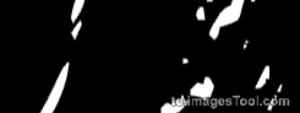
عام
يمكن تعديل المزيد من المعلمات




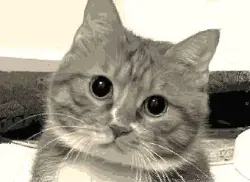

منقط
أخذ عينات كتلة البكسل
الصورة الأصلية عدد العينات 100 عدد العينات 500 عدد العينات 1000 عدد العينات 2000 عدد العينات 5000 
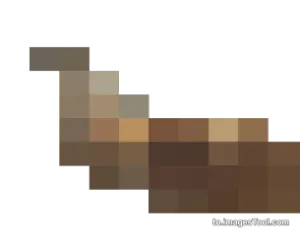
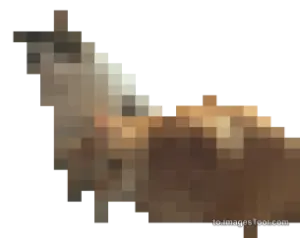

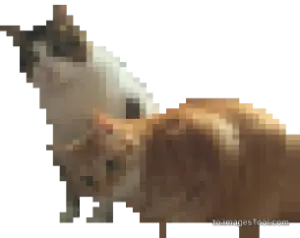
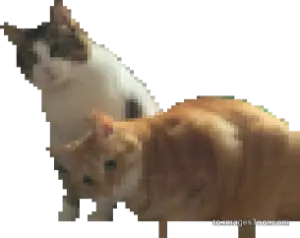
ICO - خيارات متقدمة لتحويل الصور
قم بتحويل الصور الأخرى إلى ملفات أيقونات ico أصلية غير مضغوطة وقم بإنشاء تنسيقات ملفات ico شفافة وملونة.
عام
قم بإنشاء ملف favicon.ico لأيقونة موقع الويب.توفير أحجام محددة مسبقًا: 256 × 256، 128 × 128، 96 × 96، 64 × 64، 48 × 48، 32 × 32، 24 × 24، 16 × 16.
يمكنك أيضًا النقر فوق Custom size وإدخال أي حجم أقل من 256 بكسل.
mozilla.org link rel iconأحجام متعددة مدمجة
قم بإنشاء ملف .ico واحد يحتوي على أحجام صور متعددة وعمق ألوان لبرامج Windows.
ومن الجدير بالذكر أنه إذا واجهت أيضًا مشكلة عدم ظهور أيقونات التطبيقات مثلي، وتحديدًا شريط المهام واختصار سطح المكتب وقائمة البدء في نظام Windows 10/11 لا يعرض أيقونة البرنامج، وذلك باستخدام موقع to.ImagesTool.com يمكن لمحول ico حل هذه المشكلة جيدًا.
learn.microsoft.com windows .ico
تغيير حجم الصورة الخيارات المتقدمة
إذا كنت تريد تحويل تنسيق الصورة فقط، فلا داعي لتعديل خيارات التحويل، فقط احتفظ بالإعداد الافتراضي.
لا تغيير
يظل حجم صورة الإدخال وصورة الإخراج كما هو.
العرض
تعديل العرض والارتفاع للصورة الناتجة.اتركه فارغًا للحفاظ على الحجم دون تغيير.
الارتفاع
تعديل ارتفاع وعرض الصورة الناتجة.اتركه فارغًا للحفاظ على الحجم دون تغيير.
الحد الأدنى والحد الأقصى للعرض
قم بتعديل الحد الأدنى للعرض والحد الأدنى للارتفاع والحد الأقصى للعرض والحد الأقصى للارتفاع لصورة الإخراج للتحكم في حجم الصورة الناتجة ضمن النطاق المحدد.إذا تركت فارغة، يبقى الحجم دون تغيير.
* الحد الأدنى للعرض: عندما تكون الصورة أصغر من الحد الأدنى للعرض، قم بتغييرها إلى الحد الأدنى للعرض
* أقصى عرض: عندما تكون الصورة أكبر من الحد الأقصى للعرض، قم بتغييرها إلى الحد الأقصى للعرض
* يجب ملء عنصر واحد على الأقل ليصبح ساري المفعول
"أقصى عرض" و"أقصى ارتفاع" هذان الخياران مفيدان عند تحويل صور متعددة بأحجام مختلفة.
على سبيل المثال، إذا كانت هناك مجموعة من الصور يتراوح عرضها بين 757 بكسل و1560 بكسل، وكان المتطلب هو تعيين عرض الصور التي يزيد عرضها عن 1000 بكسل إلى 1000 بكسل، فما عليك سوى إدخال 1000 في "الحد الأقصى للعرض".وهذا موضح في المثال أ في الجدول أدناه.
"العرض الأدنى" و"الارتفاع الأدنى" مطلوبان فقط في حالات نادرة.على سبيل المثال، إذا قمت بتعيين "الحد الأدنى للعرض" على 600 بكسل، فعند إدخال صورة بحجم 350 بكسل، سيتم تغيير حجم الصورة بحجم 350 بكسل إلى 600 بكسل، مما يتسبب في جعل الصورة ضبابية.يرجى ملاحظة هذا.إذا كنت تريد تكبير الصورة، يرجى استخدام
Ai Toolأقصى عرض التصدير 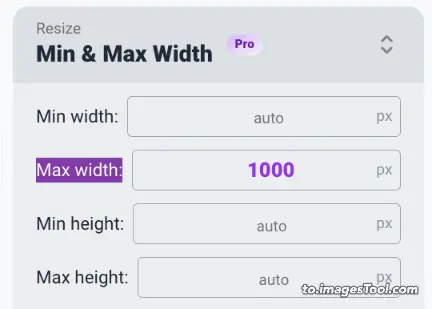
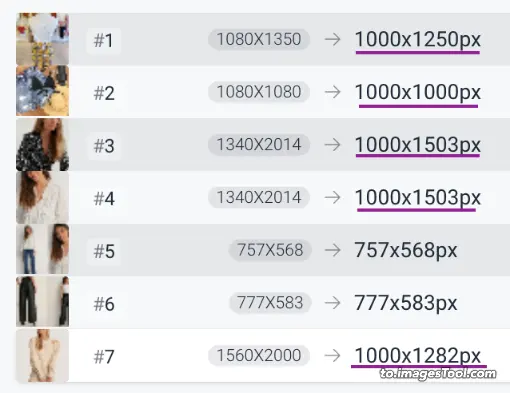
أقصى ارتفاع 1250px التصدير 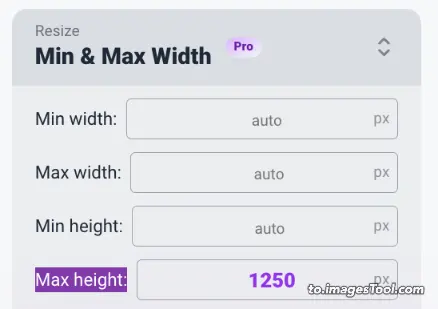
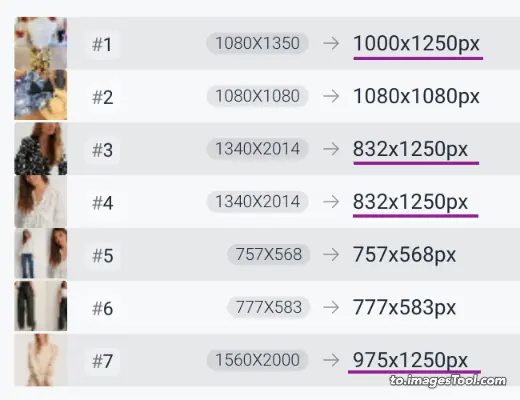
أقصى عرض & أقصى ارتفاع التصدير 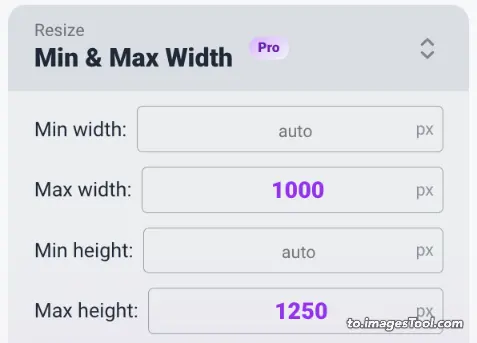
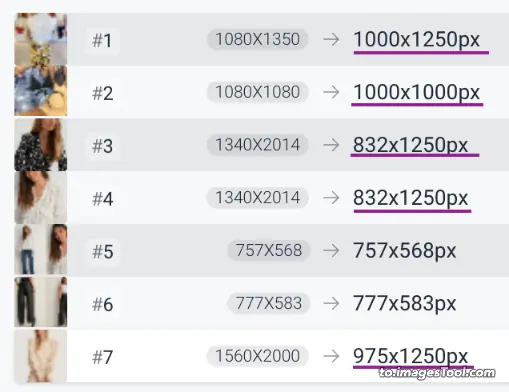
اكتشف العرض أولاً ثم الارتفاع، على سبيل المثال #3 (1340x2014 -> 1000x1503) إذا تجاوز الارتفاع 1250 بكسل، قم بتعديل الارتفاع مرة أخرى للحصول على الحجم النهائي.(1000 × 1503 -> 832 × 1250)
العرض والارتفاع
يمكنك تعديل ارتفاع وعرض الصورة الناتجة.اتركه فارغًا للحفاظ على الحجم دون تغيير.
التخطيط
عندما يتم تعيين كل من العرض والارتفاع، يمكنك تعيين تخطيط الصورة، الذي يدعم الاقتصاص والكامل والانتشار.
كما هو موضح في الجدول التالي، يتم تغيير الصورة الأفقية إلى صورة عمودية
الصورة الأصلية (1577x2374px) المحاصيل (800x1200px) تحتوي (800x1200px) املأ (800x1200px) 


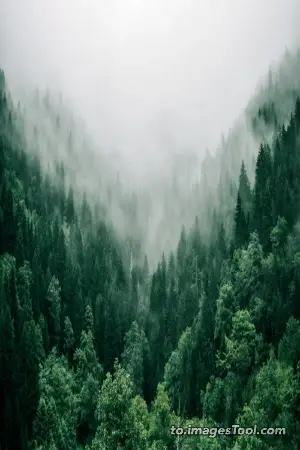
More
دعم إضافة الحشو والحدود الخارجية والخلفية والظل وغيرها من التأثيرات
الحشو - قم بتعيين هوامش الصورة بنسبة مئوية (%).
بعد ضبط الحشو، يمكنك ضبط لون خلفية الصورة، دعم اللون الشفاف، اللون الصلب، اللون المتدرج، التمويه، الصورة
بالإضافة إلى ذلك، يمكنك أيضًا ضبط الظل والحدود لتحقيق تأثير تجميل الصورة من خلال إعدادات مختلفة.
الظل الخلفية Background color الخلفية Background blur الحدود الخارجية نصف القطر الخارجي 
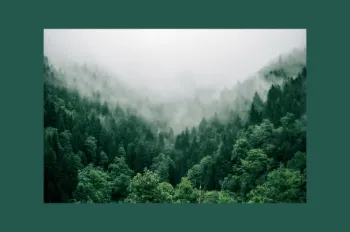
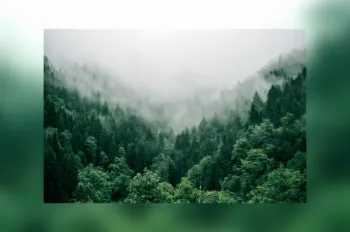
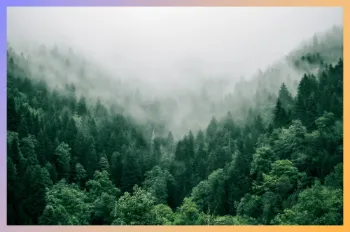
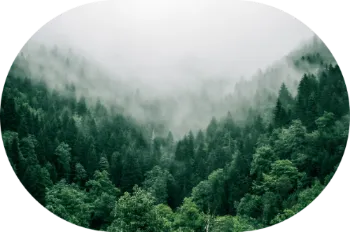
مزيد من التعديلات
يوفر مجموعة متنوعة من الخيارات لتعديل الصور
تدوير & الوجه
يدعم تدوير الصور بزوايا 0 و90 و180 و270 درجة، أو التدوير المخصص للصور من 0 إلى 360 درجة.يدعم التقليب الأفقي والرأسي للصور.
المحاصيل
أدخل معلمات إطار الاقتصاص إحداثي x، وإحداثي y، وطول وعرض إطار الاقتصاص لاقتصاص الصورة.
يتم أيضًا توفير اقتصاص الصور يدويًا.ما عليك سوى تحريك الماوس فوق الملف وسيظهر رمز الاقتصاص.انقر فوقه لبدء اقتصاص جميع الصور.
تمديد
لتوسيع حجم الصورة، تحتاج إلى إدخال بيانات الامتداد العلوي والسفلي واليسار واليمين.الوحدة الافتراضية هي بكسل، ويمكنك أيضًا اختيار نسبة مئوية (%) من عرض الصورة.
تكون المنطقة المكبرة باللون الأبيض بشكل افتراضي وتدعم الألوان المخصصة أو الألوان المتدرجة.
قبل بعد 450 x 336px

522 x 472px
البيانات الموسعة: 36/36/36/10، مكتملة بالعلامة المائية
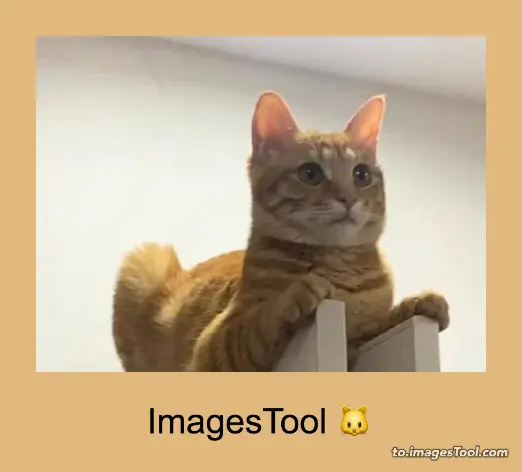
إضافة علامة مائية
إضافة علامات مائية على الصور.يمكنك اختيار إنشاء علامات مائية نصية أو استيراد علامات مائية للصور.يتم دعم العلامات المائية المتعددة.
علامة مائية نصية
يمكنك تعديل الخط والتباعد وارتفاع الخط واللون والتعتيم والتدوير والخيارات الأخرى للعلامة المائية النصية.
وهو يدعم قراءة جميع الخطوط الموجودة على الجهاز، أو استخدام خطوط مجانية محددة مسبقًا بنسبة 100% لتجنب مشكلات حقوق الطبع والنشر للخطوط.كما أنه يدعم استيراد ملفات الخطوط.
Font files Source: : https://www.dafont.com/top.php?page=1&l%5B%5D=1&text=Free+for+personal+use

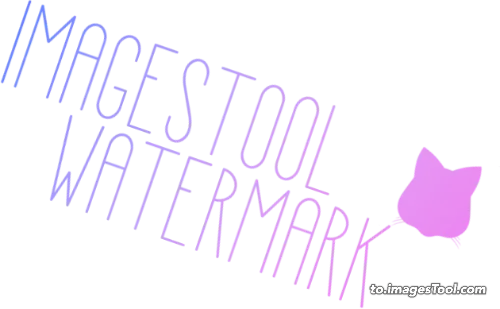
تخطيط العلامة المائية
وهو يدعم وضع العلامة المائية بسرعة في تسعة مواضع مثل وسط الصورة وأعلىها وأسفلها ويسارها ويمينها.يمكنك أيضًا تخصيص إحداثيات xy للموضع.
يدعم نشر العلامة المائية على الصورة بأكملها وضبط التباعد بين العلامات المائية.
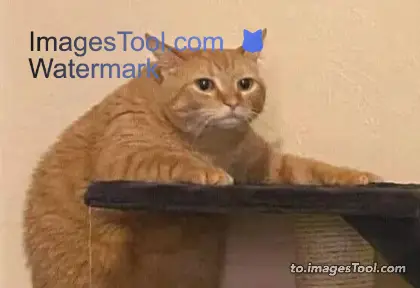
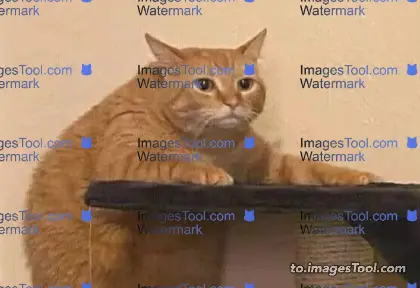

الأسئلة الشائعة
ما هي خطوات تحويل الملف أنواع الصور الأخرى إلى أنواع الصور الأخرى؟
- 1. حدد أو اسحب وأسقط أنواع الصور الأخرى ملفًا على الأداة.
- 2. حدد أنواع الصور الأخرى كتنسيق الإخراج.
- 3. انقر فوق الزر "ابدأ" وسيتم إكماله عادةً في غضون ثوانٍ قليلة.
- 3. قم بتنزيل ملف أنواع الصور الأخرى المحول.
هل من الممكن تحويل أنواع الصور الأخرى إلى أنواع الصور الأخرى دون فقدان الجودة؟
بالطبع، يمكنك استخدام محول to.ImagesTool.com لتحويل أنواع الصور الأخرى إلى أنواع الصور الأخرى دون فقدان جودة الصورة.كيفية تحويل أنواع الصور الأخرى إلى أنواع الصور الأخرى عبر الإنترنت؟
باستخدام محول to.ImagesTool.com يمكنك بسهولة تحويل تنسيق الملف من أنواع الصور الأخرى إلى أنواع الصور الأخرى.في بضع ثوان فقط سيتم تحويل الملف الخاص بك إلى أنواع الصور الأخرى كتنسيق الإخراج.هل يمكنني تحويل ملفات أنواع الصور الأخرى متعددة إلى تنسيق أنواع الصور الأخرى مرة واحدة؟
بالطبع، لا يحد محول to.ImagesTool.com من عدد التحويلات، حيث يمكنك تحويل أنواع الصور الأخرى ملفًا متعددًا إلى أنواع الصور الأخرى تنسيقًا في نفس الوقت.كم من الوقت يستغرق تحويل ملف أنواع الصور الأخرى إلى أنواع الصور الأخرى؟
الوقت اللازم لتحويل أنواع الصور الأخرى إلى أنواع الصور الأخرى ملفًا قصير جدًا.عادةً ما يتم إكمال ملف بحجم 50 ميجابايت في ثوانٍ معدودة.
كم عدد الصور التي يمكن تحويلها في نفس الوقت؟
نوصي بعدم استيراد أكثر من 500 صورة في المرة الواحدة.إذا قمت باستيراد pdf/heic/psd/tiff، فيجب عليك استيراد ما لا يزيد عن 50 صورة.يجب ألا يتجاوز حجم الملف الإجمالي 1 جيجابايت.هذه هي التوصية المقدمة بعد الاختبار على جهازي (Apple Macbook M1).يعتمد الوضع الفعلي على أداء الجهاز الذي تستخدمه.يمكنك استخدام جهازي كمرجع.هل يمكنني قص الصورة قبل تحويلها؟
نعم، حرك الماوس فوق الملف وسيظهر رمز الاقتصاص.انقر فوق هذا الرمز لبدء الاقتصاص.بالإضافة إلى ذلك، عندما تظهر واجهة الاقتصاص، يمكنك تحديد "اقتصاص جميع الصور في نفس الوقت" على اليمين، ثم النقر أخيرًا على زر الاقتصاص لاقتصاص جميع الصور المستوردة.
هل يمكنني استيراد المجلدات؟
نعم، يمكنك النقر فوق رمز المجلد الموجود على الجانب الأيمن من "زر الاستيراد" وتحديد المجلد الذي تريده، أو سحب المجلد إلى الصفحة.سيظهر "اسحب المجلد هنا" في الجزء العلوي من الواجهة.حرك الماوس إلى هذه النقطة ثم حرر زر الماوس الأيسر.يمكن استيراد مجلد واحد فقط في كل مرة.هل يمكن أن تظل بنية المجلد المستورد كما هي بعد التحويل؟
نعم، جميع الملفات الفرعية والمجلدات الفرعية الموجودة في المجلد لا تزال في مواقعها الأصلية، ولا يوجد حد لعدد مستويات المجلد.هل يمكنني معاينة الصور المحولة قبل التحويل؟
نعم، يوجد رمز السهم في منتصف الجانب الأيسر من مربع الخيارات.انقر فوقه لمعاينة النتيجة المحولة.
image المحول
image-to-image
image ل jpg
image ل jpeg
image ل png
image ل gif
image ل webp
image ل avif
image ل ico
image ل bmp
image ل svg
image ل psd
image ل hdr
image ل tiff
image ل tif
image ل psb
image ل xcf
image ل miff
image ل dcm
image ل xpm
image ل pcx
image ل fits
image ل ppm
image ل pgm
image ل pfm
image ل mng
image ل dds
image ل otb
image ل pdf
image المحول
image-to-image
jpg ل image
jpeg ل image
png ل image
gif ل image
webp ل image
avif ل image
ico ل image
bmp ل image
svg ل image
psd ل image
hdr ل image
tiff ل image
tif ل image
psb ل image
xcf ل image
miff ل image
dcm ل image
xpm ل image
pcx ل image
fits ل image
ppm ل image
pgm ل image
pfm ل image
mng ل image
dds ل image
otb ل image
ps ل image
epdf ل image
djvu ل image
heic ل image
heif ل image
pdf ل image
cr2 ل image
rw2 ل image
nef ل image
arw ل image
sr2 ل image
orf ل image
pef ل image
raf ل image
srw ل image
mrw ل image
dcr ل image
dng ل image
erf ل image
3fr ل image
ari ل image
srf ل image
bay ل image
crw ل image
cap ل image
iiq ل image
eip ل image
dcs ل image
drf ل image
k25 ل image
kdc ل image
fff ل image
mef ل image
mos ل image
nrw ل image
ptx ل image
pxn ل image
r3d ل image
rwl ل image
rwz ل image
x3f ل image
mdc ل image
jpe ل image
jfif ل image
jfi ل image
jif ل image
to.ImagesTool.com عبارة عن أداة صور مجمعة مجانية عبر الإنترنت بدون تحميل وسرعة عالية وحماية للخصوصية
لدينا مجموعة من أدوات الصور عبر الإنترنت التي تعمل على زيادة الإنتاجية وتوفير الوقت
- تشغيل في المتصفح
- سريع
- مجانا
- معالجة الدفعات

